win7 64位重装ghost操作方法
- 分类:教程 回答于: 2017年03月03日 00:00:00
ghost win7 64位系统是无数的安装人员想安装的一种系统,但是如何win7 64位重装ghost成了小白用户心中的疑惑,今天带着这些疑惑就来为大家介绍win7 64位重装ghost操作方法,相信大家一定可以很快的解决win7 64位重装问题的。
ghost win7重装系统步骤:
1、首先要打开Onekey ghost, 接下来,在Onekey ghost选择还原分区,在GHO WIM ISO映像路径中选择刚才下载的Win7系统镜像Windows7.GHO,如下图

win7 64位重装ghost操作方法图1
2、在下方选择还原到C盘(注意:是点击下面的C盘一下,点击之后会变成蓝色的),如图然后点击确定

win7 64位重装ghost操作方法图2
3、点击确定后,会出现下图的提示框,询问是否重启,点击是
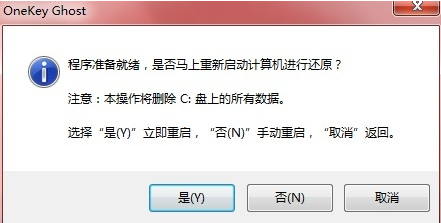
win7 64位重装ghost操作方法图3
4、接下来系统就会重启,重启后就会出现下图的界面,什么都不需要做,耐心等待进度条走完即可。
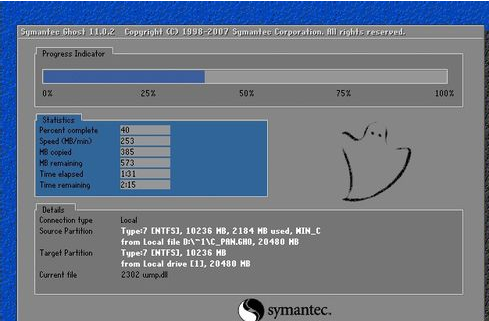
win7 64位重装ghost操作方法图4
推荐阅读:如何装双系统
这样重装系统Win7已经完成,接下来就会进入Windows,系统会自动进行安装,同样什么都不需要做,等待进入桌面后,重装系统完毕。
怎么用OneKey Ghost安装系统
1、请认准U盘启动大师PE系统界面如下图:

win7 64位重装ghost操作方法图5
2、鼠标双击界面上的OneKey Ghost,选择系统镜像路径,单个会自动选择,GHO镜像文件和ISO镜像文件皆可

win7 64位重装ghost操作方法图6
3、点击确定后,会对镜像文件进行完整检查,选择是进行下一步
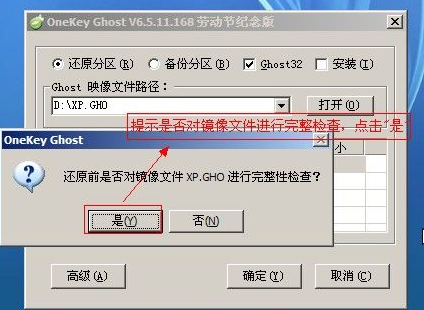
win7 64位重装ghost操作方法图7
4、此时正在对镜像进行完整检查,不需要任何操作即可,请稍后等蓝色链条走完
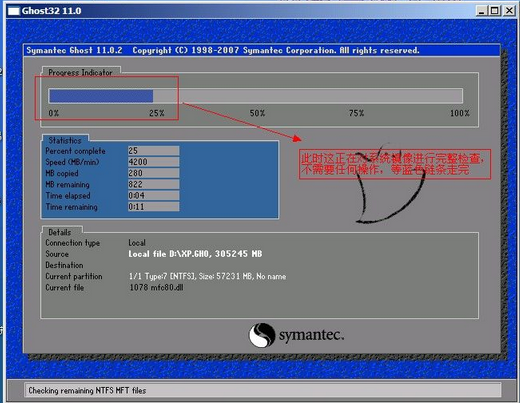
win7 64位重装ghost操作方法图8
5、蓝色链条走完后,会对系统镜像完整性做出判断,点击确定即可
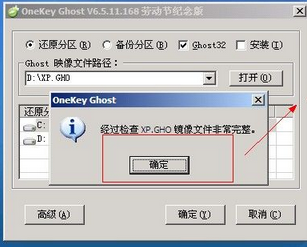
win7 64位重装ghost操作方法图9
6、提示程序准备就绪,准备还原系统。此操作需要注意会对C盘进行格式化,有重要数据请备份
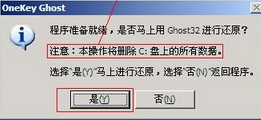
win7 64位重装ghost操作方法图10
7、正在还原系统到C盘,请耐心等待蓝色链条走完
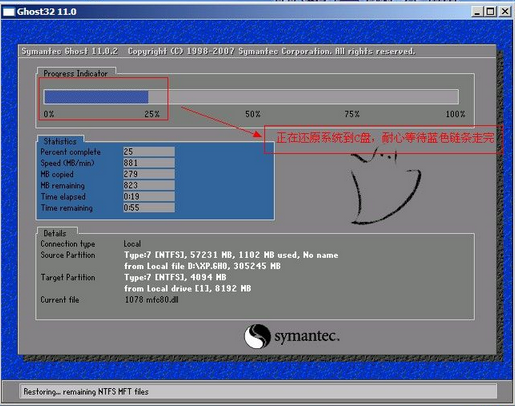
win7 64位重装ghost操作方法图11
8、点击“是”则重启计算机进行安装系统
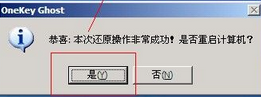
win7 64位重装ghost操作方法图12
接下来计算机就可自动安装系统,其安装过程仅需要八分钟请耐心等待。
以上就是win7 64位重装ghost操作方法了,网友还在为安装系统而烦恼?那么就按着小编win7 64位重装ghost操作方法去动手试一试,很快你的电脑系统就安装好了。希望这篇文章你们能学会。
 有用
26
有用
26


 小白系统
小白系统


 1000
1000 1000
1000 1000
1000 1000
1000 1000
1000 1000
1000 1000
1000 1000
1000 1000
1000 1000
1000猜您喜欢
- winxp重装系统步骤图文教程2022/02/18
- excel转pdf显示不全怎么解决_小白官网..2021/11/22
- amd集成显卡和独立显卡哪个好..2021/11/13
- 电脑重装系统后数据恢复2022/11/03
- xp11配置要求2022/10/19
- 重装系统下载到u盘教程2016/12/23
相关推荐
- wifi显示已连接(不可上网) 感叹号怎么..2022/01/25
- 原版系统之家U盘启动盘制作图解..2017/06/18
- 一键ghost xp系统教程2016/10/05
- 数据格式化教程pdf阅读器有哪些..2023/04/23
- 电脑密码怎么设置方法教程..2022/05/28
- 您可能还不会用的win7系统还原操作图..2021/06/12

















